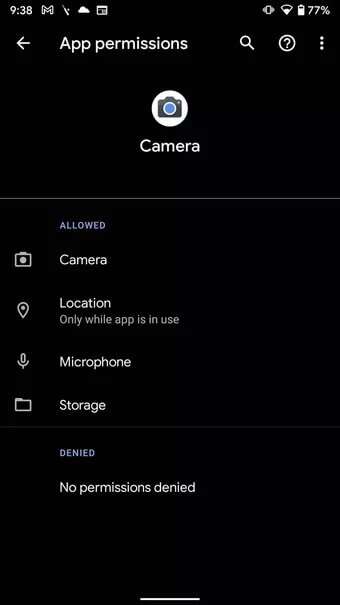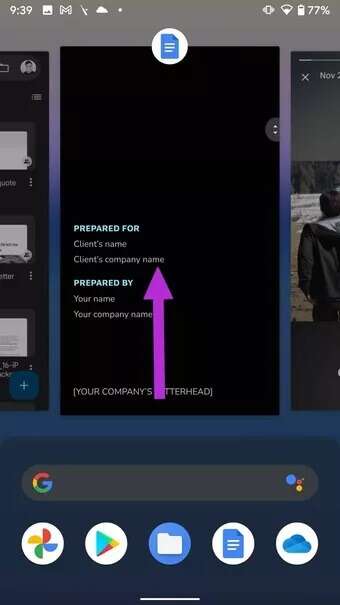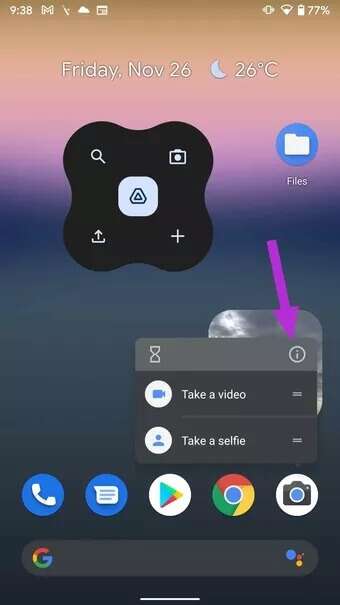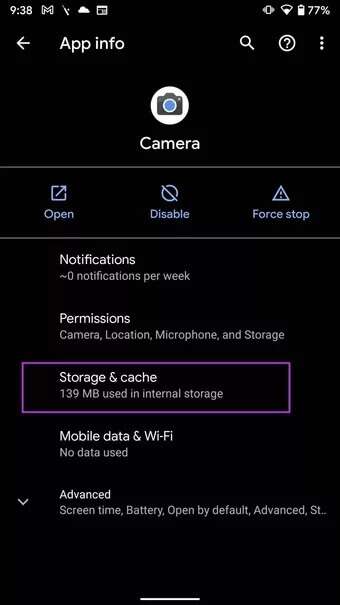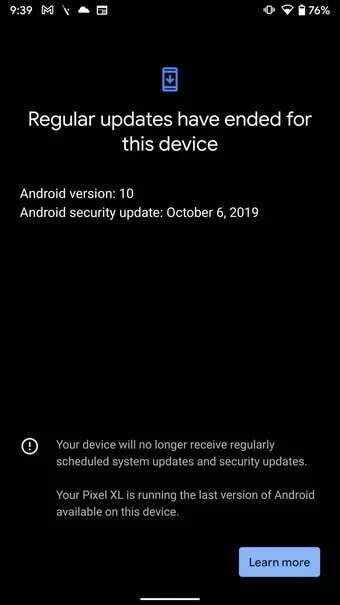Top 7-Möglichkeiten, um zu beheben, dass die Kamera-App auf Android nicht funktioniert
Das schnelle Klicken auf einen wichtigen Moment hilft Android-Kameras, erfolgreich zu sein. Sie könnten Öffne die Kamera-App schnell und nehmen Sie es mit Ihrem Telefon auf. Das Problem tritt jedoch auf, wenn die Kamera-App nach dem Start nicht geöffnet wird oder immer wieder abstürzt. In diesem Handbuch werden wir die 7 besten Möglichkeiten durchgehen, um die Kamera-App zu reparieren, die unter Android nicht funktioniert.
Es ist verwirrend, wenn die Kamera-App nicht wie erwartet funktioniert. Vielleicht vermissen Sie es, den perfekten Moment einzufangen. Glücklicherweise gibt es Möglichkeiten, dieses Problem zu beheben.
Führen Sie die folgenden Schritte aus, um Probleme mit der Kamera-App zu beheben, die auf Android nicht funktioniert.
Hier ist die Lösung für das Problem, die Kamera in Android zu stoppen
1. Überprüfen Sie die Berechtigungen, um zu beheben, dass die Kamera-App auf Android nicht funktioniert
Wenn Sie die Kamera-App zum ersten Mal öffnen, werden Sie um Erlaubnis gebeten, auf den Gerätespeicher zuzugreifen. Einige der letzten App-Updates auf Ihrem Telefon haben jedoch möglicherweise die Berechtigungen geändert. Überprüfen Sie also, ob die Kamera-App die entsprechende Berechtigung hat oder nicht.
Schritt 1: Drücken Sie lange auf das Symbol Kameraanwendung und klicken Sie auf den Button „i".
Schritt 2: Es öffnet sich ein Menü Bewerbungs informationen.
3: Zur Liste gehen Berechtigungen.
Schritt 4: Stellen Sie sicher, dass die Berechtigungen für Kamera, Standort und Mikrofon aus der folgenden Liste zulässig sind.
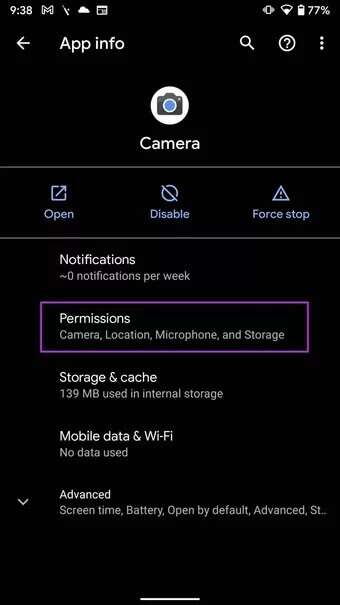
Wenn nicht, erlauben Sie diese Berechtigungen für die Kamera-App, damit sie reibungslos ausgeführt werden kann.
2. Überprüfen Sie, ob die Kamera bereits von einer anderen App verwendet wird
Lebst du mit YouTube oder Twitch auf Android? Oder wenn Sie die Kamera bereits über Instagram oder Snapchat verwenden, stört sie möglicherweise die Hauptkamera-App auf Ihrem Android-Telefon.
Öffnen Sie das Multitasking-Menü auf Ihrem Android-Handy, wählen Sie die Apps mit der Kamera im Hintergrund aus und entfernen Sie die App aus dem Hintergrundprozess.
Versuchen Sie, die Kamera-App zu öffnen und sie sollte normal funktionieren.
3. Erzwingen Sie das Stoppen der Kamera, um zu beheben, dass die Kamera-App auf Android nicht funktioniert
Nach einer langen Nutzungsdauer kann die Kamera-App beschädigt werden und nicht mehr funktionieren. Sie können das Beenden der App erzwingen und es erneut versuchen. Hier ist wie.
Schritt 1: Suche nach einem Symbol Kameraanwendung Vom Startbildschirm oder der App-Schublade.
Schritt 2: Drücken Sie lange auf das Symbol Die Anwendung und greifen Sie auf die Liste zu Bewerbungs informationen.
3: Klicke auf Zwingen stoppen Und stoppen Sie alle Kamera-App-Prozesse vollständig.
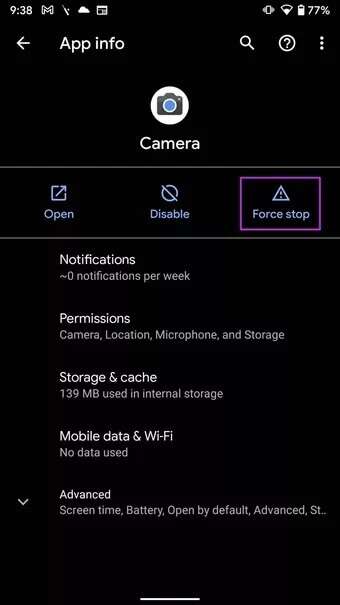
Versuchen Sie erneut, die Kamera-App zu öffnen, und jetzt sollte sie bereit sein, wertvolle Erinnerungen festzuhalten. Wenn nicht, fahren Sie mit anderen Tricks fort.
4. Senken Sie die Temperatur Ihres Telefons, um zu beheben, dass die Android-Kamera-App nicht funktioniert
Viele haben dieses Problem, insbesondere nachdem sie auf ihrem Telefon gespielt haben. Das Problem tritt auch auf, wenn versucht wird, das Telefon mit Schnellladegeräten einzuschalten. Möglicherweise bemerken Sie am Telefon metallisch warme Seiten.
Wenn Sie also versuchen, auf die Kamera zuzugreifen, zeigt Ihnen die App einen Fehler an und fordert Sie auf, Ihr Telefon abzukühlen. Warten Sie eine Weile, lassen Sie die Telefontemperatur sinken und öffnen Sie dann die Kamera-App.
5. Kamera-Cache löschen
Die Kamera-App sammelt Cache im Hintergrund, um einige Prozesse schnell zu beschleunigen. Leistungsstarke Kamerabenutzer können die App mit einer größeren Menge an Cache-Daten beschädigen. Lassen Sie uns den Cache leeren und es erneut versuchen. sollen wir?
Schritt 1: Drücken Sie lange auf das Kamera-App-Symbol und öffnen Sie das App-Info-Menü.
Schritt 2: Gehen Sie zum Menü Speicher und Cache.
3: Klicken Sie auf Cache löschen und Sie können eine Kamera-App verwenden, die auf Android ausgeführt wird.
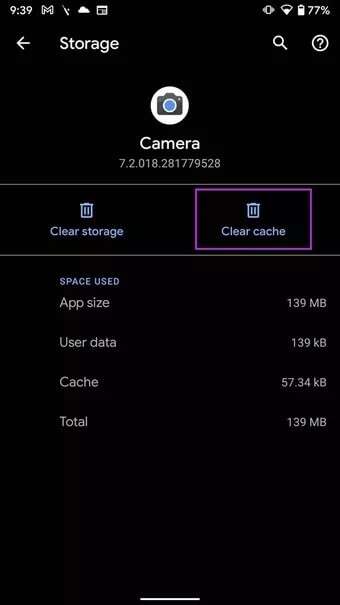
6. Lassen Sie die Nachbearbeitung abgeschlossen
Dieses Problem tritt normalerweise bei Android-Telefonen der Mittelklasse auf. Wenn Sie lange 4K-Videos mit dem Telefon aufnehmen, benötigt das Gerät viel Zeit, um das aufgenommene Video anzuzeigen.
Sie sollten kein 10-minütiges 4K-Video aufnehmen und sofort zur Vorderseite der Kamera gehen, um Bilder zu machen. Lassen Sie den Geräteprozessor das aufgenommene Video im Telefonspeicher anzeigen und versuchen Sie dann, Bilder aufzunehmen.
7. Android-Betriebssystem aktualisieren
Die meisten Android-Telefonhersteller veröffentlichen häufig Sicherheitspatches für unterstützte Geräte. Manchmal werden diese Sicherheitsupdates mit Release-Updates gebündelt. Wenn Sie also eines dieser Updates für Ihr Telefon zu spät installieren, sollten Sie sie installieren. Abgesehen von der Behebung verschiedener Fehler kann ein Update die Kameraleistung verbessern.
Gehen Sie zu Einstellungen und öffnen Sie System. Aktualisieren Sie Ihr Telefon auf die neueste Softwareversion.
ZUGRIFF AUF DIE KAMERA-APP AUF ANDROID
Wenn nichts funktioniert, können Sie Kamera-Apps von Drittanbietern aus dem Google Play Store ausprobieren, um Standbilder aufzunehmen. Was ist der Trick, der behoben hat, dass die Kamera-App auf Android nicht funktioniert? Teilen Sie Ihre Ergebnisse im Kommentarbereich unten mit.